Em Visualização de montagem, as barras de valores facilitam a visualização e comparação dos valores da propriedade de classificação de cada componente.
Essas barras só estão disponíveis para propriedades numéricas. Quando as barras de valores estão ativas, o componente com o valor mais alto tem a barra mais longa. O comprimento das barras pode ser calculado em relação ao componente de maior valor ou a toda a montagem.
-
Para ativar ou desativar as barras de valores:
Na guia
Visualização de montagem

, clique em
Exibir/Ocultar barras de valores

/

.
| Exibido |
Oculto |
|---|

|

|
- Para definir o método de cálculo do comprimento das barras de valor:
Clique na seta  à direita do cabeçalho da coluna, clique em Barras de valores, e clique em um dos seguintes:
à direita do cabeçalho da coluna, clique em Barras de valores, e clique em um dos seguintes:
|
Acionado por componente
|
Calcula o comprimento como uma porcentagem do valor do componente de valor mais alto.
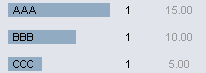
|
|
Acionado por montagem
|
Calcula o comprimento como uma porcentagem do valor da montagem inteira.

|